作者:乔山办公网日期:
返回目录:word文档
我们在利用WPS文档进行日常办公时,经常需要制作各种各样的文档,当我们想要将制定文档分享给多人查看时,就需要运用到团队文档了,那么如何在WPS当中创建团队,上传文档呢,今天我们就来教大家这个小技巧,具体怎么操作呢,一起来学习一下吧。

创建团队文档的方法
首先,我们打开WPS软件,选择云文档,选择团队文档。
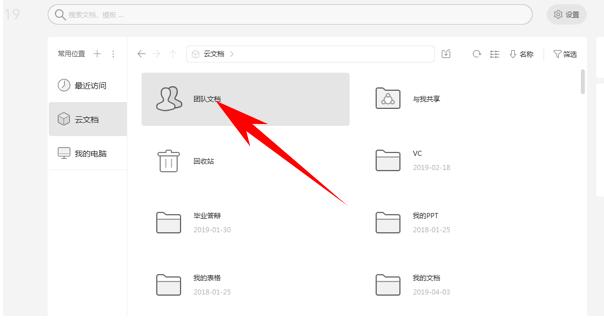
进入团队文档后,单击右键选择新建团队。
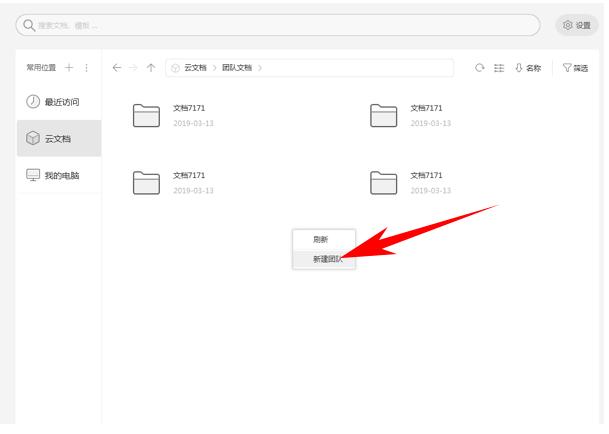
弹出团队的对话框,可以在右边窗口选择添加成员。
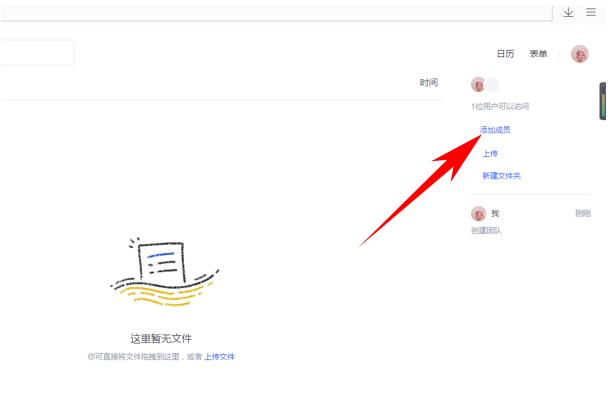
弹出团队的对话框,可以搜索成员,可以联系人中选择。
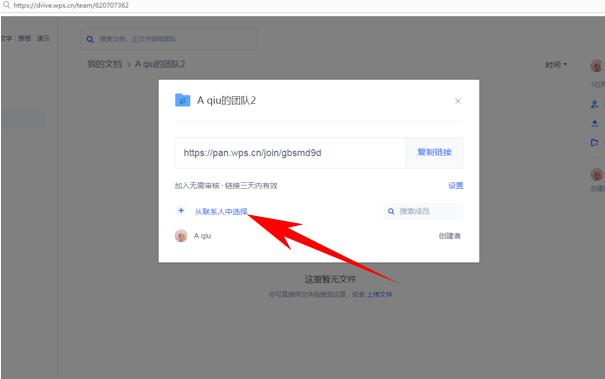
创建好团队后,单击上传文件,可以把文件上传到团队文档当中,这样团队当中的用户就可以看到此文档了。
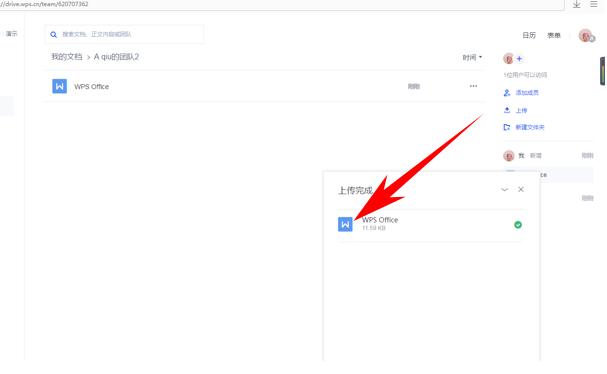
那么,在WPS文档当中,创建团队文档的方法,是不是非常简单呢,你学会了吗?